Bună ziua, în această mică postare vă voi ajuta să configurați și să aflați mai multe despre instrumentele de criptare a e-mailurilor. Mai întâi vom vorbi puțin despre ele, GnuPG este un instrument software gratuit utilizat pentru comunicații sigure și stocarea datelor. Poate fi utilizat atât pentru criptare, cât și pentru crearea de semnături digitale. Pentru a obține autenticitate, creează un rezumat (de obicei SHA-1) al mesajului și îl criptează cu cheia privată, utilizând un algoritm de criptare asimetrică (cum ar fi ElGamal, deși puteți utiliza și DSA sau RSA). Ulterior, destinatarul poate verifica dacă rezumatul calculat din mesajul primit se potrivește cu decriptarea.
Pentru a obține confidențialitate, folosește o schemă hibridă, în care un algoritm asimetric (ElGamal în mod implicit) criptează o cheie pentru un algoritm simetric (AES, printre altele), care este cea care criptează de fapt fișierul indicat.
Generarea cheie.
- Să începem prin a crea o pereche de chei folosind:
gpg −−gen - cheie
Deoarece comanda a fost executată pentru prima dată, directorul .gnupg va fi creat cu fișierul de configurare și fișierele secring.gpg și pubring.gpg. Cheile private vor fi stocate în fișierul secring.gpg și cheile publice în pubring.gpg.
- Exportați cheia publică într-un fișier pentru a o putea trimite ulterior oriunde doriți să o difuzați.
gpg −a −o user.asc −−export (identificator) -
Vizualizați lista de chei publice pe care le dețineți. Cheia dvs. publică și privată va fi afișată.
gpg −−list - taste -
Obțineți amprenta cheii dvs. publice.
gpg −−printprint
Cu acești pași, ați obținut deja perechea de chei necesară pentru utilizarea în serviciul de e-mail pe care doriți să îl utilizați. Următorul lucru este să instalați și să configurați contul de poștă electronică în Icedove.
Instalați Icedove / Iceweasel.
De bază și rulați doar de la terminal (distribuții bazate pe Debian):
sudo apt-get install icedove sau sudo apt-get install iceweasel
Instalați Enigmail.
Enigmail este o extensie Icedove / Iceweasel care vă ajută să gestionați cheile GPG din conturile dvs. de e-mail înregistrate. Este instalat în același mod în care ați instalat managerul de e-mail:
sudo apt-get install enigmail
Deoarece am instalat amândoi, pornim Icedove și continuăm cu configurarea unui cont de e-mail dacă nu avem unul deja înregistrat în aplicație.
Apoi, după crearea și verificarea contului, expertul Enigmail va porni automat, dacă nu, vom căuta opțiunea găsită în OpenPGP -> Expertul de configurare.
Ne va întreba dacă vrem să criptăm toate mesajele trimise. Vă vom spune da, deoarece acest lucru permite altor persoane să verifice dacă un e-mail vine cu adevărat de la noi și nu de la altcineva. Expertul detectează că am configurat deja tastele GPG:
Am terminat vrăjitorul și acum vom continua să trimitem primul nostru e-mail criptat.
Primul meu e-mail criptat.
Acest lucru este ușor, mergem doar la opțiunea de a compune un e-mail nou și selectăm butonul «Criptare cu GPG»
Dacă nu aveți cheia publică a destinatarului, îi puteți trimite un e-mail necriptat, încorporând cheia dvs. într-un fișier „user.asc”.
Sper că puteți folosi acest mic tutorial, primul meu post încercând să explic câteva detalii cu privire la crearea e-mailului criptat. Aceste instrumente, precum și alte bune practici de securitate sunt excelente pentru activiști, jurnaliști și utilizatori care doresc să își păstreze afacerile private puțin departe de ochii agențiilor rău intenționate. Începeți să utilizați cripto, nu contează dacă nu aveți nimic de ascuns; un profil al tău poate fi în viitor fundalul tău și să acționeze împotriva ta. Confidențialitatea dvs. este un drept.
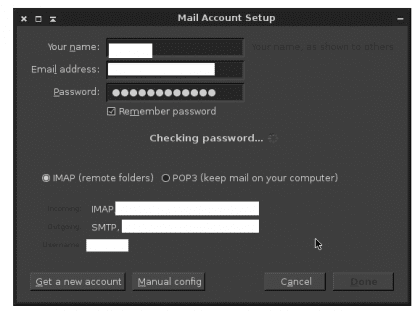
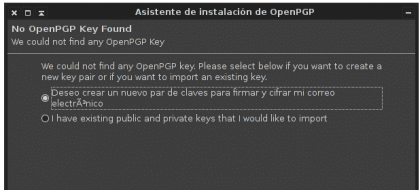
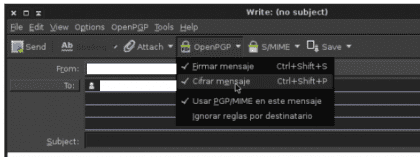

Când se utilizează programul de completare Enigmail, clientul de e-mail icedove (thunderbird) trebuie să schimbe e-mailurile în text simplu, pentru care contul trebuie configurat în „Compuneți și adresele”, debifând opțiunea „Compuneți mesajele în HTML”.
Deși acest lucru va funcționa schimbul de e-mailuri criptate, acesta va genera problema de a nu putea vedea restul de e-mailuri primite în HTML către acel cont, cu excepția cazului în care icedove (thunderbird) este configurat pentru a-l detecta și afișa corect: meniul Vizualizare> Corpul mesajului ca> HTML original.
Când trimiteți e-mailuri, se poate întâmpla ca unii destinatari să le trateze ca text simplu, iar alții ca HTML. Pentru a-l configura corect alegeți „Trimiteți mesajul în text simplu și în HTML” în meniul Editare> Preferințe> Scriere> General> Opțiuni de trimitere (deși o altă opțiune este „Întreabă-mă ce să fac” și este cea pe care am selectat-o) .
Adăugați asta, chiar dacă contul este configurat pentru a compune mesaje fie în text simplu, fie în HTML, această configurație poate fi ocazional comutată ținând apăsată tasta Shift înainte de a face clic pe butonul [Compune].
(Toate cele de mai sus și multe altele citite în întrebările frecvente ale mozilla thunderbird)
Pe de altă parte, o adresă excelentă pentru a înțelege în detaliu subiectul despre care se vorbește este APĂRAREA PERSONALĂ A E-MAILULUI (https://emailselfdefense.fsf.org/es/index.html), unde puteți face tot cercul generării perechii de chei + trimiterea unui e-mail de test criptat + primirea unui e-mail de test criptat.
Ce sfat cel cu tasta Shift! Deși l-am instalat doar pentru teste, m-a înnebunit deoarece semnătura HTML nu ieșea (am înțeles că era de la Enigmail).
Salutări Jacobo.
Esti frumoasa!!
Jacobo, mulțumesc pentru contribuție! Noroc!